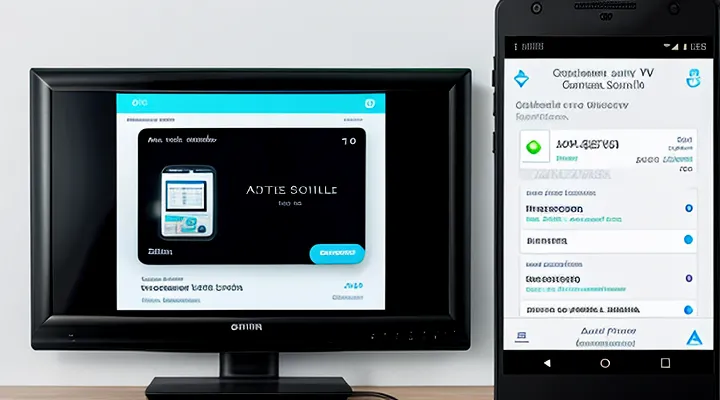1. Вход в личный кабинет
1.1. Авторизация
Авторизация является первым шагом для настройки автоматических платежей через Сбербанк Онлайн. Для входа в личный кабинет потребуется логин и пароль, которые выдаются клиенту при подключении интернет-банкинга. В случае использования мобильного приложения можно также воспользоваться биометрической аутентификацией, например, отпечатком пальца или Face ID, что ускоряет процесс.
Если доступ к учетной записи утерян, восстановить его можно через официальный сайт или обратившись в отделение банка. После успешной авторизации пользователь получает доступ к полному функционалу, включая раздел автоматических платежей. Рекомендуется активировать двухфакторную аутентификацию для повышения безопасности, особенно при частом использовании онлайн-банкинга.
При входе с нового устройства или незнакомого IP-адреса система может запросить подтверждение через SMS-код. Это стандартная мера защиты, предотвращающая несанкционированный доступ. Убедитесь, что контактный номер телефона, привязанный к счету, актуален, чтобы избежать проблем с получением кодов подтверждения.
1.2. Подтверждение личности
Подтверждение личности — обязательный этап для безопасного управления автоплатежами. Это необходимо, чтобы исключить несанкционированный доступ и защитить ваши средства. Для подтверждения используется один из доступных способов:
- СМС-код — стандартный метод, при котором на привязанный номер телефона приходит одноразовый пароль.
- Push-уведомление — если у вас установлено мобильное приложение СберБанк Онлайн, подтверждение можно выполнить через него.
- Биометрия — в некоторых случаях доступна авторизация по отпечатку пальца или распознаванию лица, если ваш смартфон поддерживает эту функцию.
После успешного подтверждения вы получите доступ к настройке автоплатежей. Система запросит повторную аутентификацию при изменении реквизитов или добавлении новых операций. Это стандартная мера безопасности, направленная на предотвращение мошеннических действий. Убедитесь, что ваши контактные данные актуальны, чтобы не столкнуться с трудностями при подтверждении.
2. Раздел "Платежи и переводы"
2.1. Переход в соответствующий раздел
Для настройки автоплатежей необходимо перейти в соответствующий раздел личного кабинета. Это можно сделать через главное меню интернет-банка или мобильного приложения.
В разделе доступны все функции, связанные с автоматическими платежами: создание новых, редактирование существующих, отмена запланированных операций.
Перед переходом убедитесь, что у вас есть необходимые реквизиты для настройки, включая данные счёта получателя, сумму и периодичность списаний.
Если у вас возникли сложности с поиском раздела, воспользуйтесь строкой поиска в интерфейсе или обратитесь в службу поддержки банка.
2.2. Поиск услуги "Автоплатежи"
Для подключения автоплатежей в личном кабинете Сбербанка необходимо выполнить несколько шагов. Войдите в систему через мобильное приложение или веб-версию, используя логин и пароль. В главном меню найдите раздел, отвечающий за платежи и переводы, где представлены доступные финансовые операции.
После перехода в соответствующий раздел выберите опцию, связанную с автоматическими платежами. Здесь можно просмотреть уже подключенные автоплатежи или добавить новые. Для создания нового автоплатежа укажите реквизиты получателя, сумму, периодичность списания и дату выполнения операции.
Доступны различные варианты автоплатежей, включая оплату коммунальных услуг, мобильной связи, интернета или кредитных обязательств. Важно проверить корректность введенных данных перед подтверждением, чтобы избежать ошибок при списании средств.
После сохранения настроек система автоматически будет выполнять платежи в указанные сроки. Управление автоплатежами осуществляется в любое время — можно изменить параметры, приостановить или полностью отменить автоматическое списание. Для удобства рекомендуется настроить уведомления о выполненных операциях, чтобы контролировать движение средств.
3. Создание нового автоплатежа
3.1. Выбор типа получателя
Тип получателя — это параметр, который определяет категорию, к которой относится организация или лицо, получающее платеж. В личном кабинете можно настроить автоплатежи для разных типов получателей, включая поставщиков услуг, государственные учреждения, кредитные организации или частных лиц.
Для выбора типа получателя необходимо указать соответствующий параметр в форме настройки автоплатежа. Доступные варианты зависят от назначения перевода. Например, для оплаты коммунальных услуг выбирается категория «ЖКХ и услуги», а для погашения кредита — «Банки и кредиты».
Важно правильно определить тип получателя, так как от этого зависит корректное проведение платежа. Если выбрать неверную категорию, могут возникнуть задержки при обработке перевода или его отклонение. В случае сомнений можно уточнить информацию в договоре с получателем или воспользоваться подсказками системы.
Некоторые автоплатежи требуют дополнительных реквизитов в зависимости от типа получателя. Например, для переводов в бюджетные учреждения может понадобиться указать КБК или код дохода. Перед подтверждением настроек рекомендуется проверить введенные данные на соответствие требованиям платежной системы.
3.2. Указание реквизитов получателя
Для корректной настройки автоплатежа необходимо точно указать реквизиты получателя. Ошибки в данных могут привести к задержкам или невозможности проведения платежа.
Основные реквизиты включают:
– Наименование получателя (полное или сокращенное согласно регистрационным документам).
– ИНН организации или ИП, если требуется.
– Номер счета (20-значный) или карты получателя.
– БИК банка получателя для переводов на расчетные счета.
Если платеж адресован юридическому лицу, дополнительно укажите КПП и наименование банка. Для переводов между физическими лицами достаточно номера карты или телефона, привязанного к счету.
Проверьте актуальность реквизитов перед сохранением шаблона. В случае изменений со стороны получателя потребуется обновить данные в настройках автоплатежа.
3.3. Настройка параметров платежа
3.3.1. Сумма платежа
Сумма платежа определяет, сколько денег будет списываться при выполнении автоплатежа. Она может быть фиксированной или переменной, в зависимости от выбранных параметров.
Для указания суммы доступны следующие варианты:
- Фиксированная сумма — вы задаете точный размер платежа, который будет повторяться при каждом списании.
- Сумма из шаблона — если платеж привязан к шаблону, сумма берется из сохраненных данных.
- Полная сумма задолженности — актуально для погашения кредитов или коммунальных платежей, где требуется оплатить текущий долг.
При настройке важно проверить корректность введенной суммы, чтобы избежать ошибок при списании. Если выбран фиксированный платеж, убедитесь, что на счете всегда достаточно средств. Для переменных сумм, например при оплате по счетчикам, уточните, как рассчитывается итоговая цифра.
Изменение суммы возможно в любой момент через редактирование автоплатежа. После корректировки новые параметры вступят в силу со следующего списания.
Система предупредит, если сумма превышает доступный баланс или установленные лимиты. В таких случаях автоплатеж не выполнится, и потребуется ручное вмешательство.
3.3.2. Дата начала и окончания действия автоплатежа
При настройке автоплатежа в личном кабинете необходимо указать дату его начала. Это момент, с которого система начнёт автоматически списывать средства согласно заданным параметрам. Если требуется, чтобы платёж выполнялся немедленно, можно установить текущую дату. Для отложенного старта выбирается будущий день, месяц и год.
Дата окончания действия автоплатежа определяет, когда автоматические списания прекратятся. Если платёж должен выполняться бессрочно, этот параметр можно не указывать. В противном случае следует задать конкретное число, после которого автоплатёж деактивируется. Например, это полезно при оплате подписки с фиксированным сроком или погашении кредита.
Дополнительно можно настроить периодичность автоплатежа: разово, ежедневно, еженедельно, ежемесячно или с другим интервалом. Выбор дат начала и завершения позволяет гибко управлять автоматическими платежами, избегая лишних списаний или пропусков обязательных оплат.
3.3.3. Периодичность платежа
При настройке автоплатежей можно выбрать периодичность списания средств, что позволяет автоматизировать регулярные платежи без необходимости каждый раз вручную подтверждать операцию. Доступны стандартные варианты: раз в месяц, раз в неделю или раз в квартал. Также есть возможность указать конкретную дату списания или выбрать интервал в днях, например, каждые 10, 30 или 90 дней.
Для ежемесячных платежей, таких как оплата коммунальных услуг или кредитов, чаще всего используется фиксированная дата, соответствующая сроку внесения платежа. Если требуется гибкость, можно настроить списание за несколько дней до крайней даты, чтобы избежать просрочки. В случае подписки на сервисы с еженедельной или квартальной оплатой периодичность выбирается соответственно условиям договора.
Важно проверить корректность выбранного интервала перед сохранением автоплатежа. Ошибка в периодичности может привести к несвоевременному списанию или пропуску платежа. После активации автоплатежа система будет автоматически выполнять операции согласно заданному расписанию, уведомляя клиента о каждом списании. При необходимости периодичность можно изменить или отключить автоплатеж в любое время.
3.4. Подтверждение создания автоплатежа
После заполнения всех необходимых данных для автоплатежа система запросит подтверждение. Это обязательный этап, который гарантирует, что операция инициирована осознанно.
На экране появится сводная информация о будущем платеже: сумма, получатель, периодичность и дата списания. Рекомендуется внимательно проверить все указанные параметры перед подтверждением.
Для завершения настройки потребуется ввести одноразовый код из SMS или подтвердить операцию через мобильное приложение СберБанк Онлайн. Это обеспечивает дополнительную защиту от несанкционированных действий.
После успешного подтверждения система уведомит о создании автоплатежа. Он будет автоматически исполняться согласно заданному графику. Отслеживать и управлять запланированными платежами можно в соответствующем разделе личного кабинета.
4. Управление автоплатежами
4.1. Просмотр списка автоплатежей
В разделе управления автоплатежами доступна функция просмотра списка активных автоматических платежей. Это позволяет контролировать все регулярные списания, настроенные в системе. Для просмотра списка необходимо перейти в соответствующий раздел личного кабинета, где отображаются название автоплатежа, сумма, периодичность списания, получатель и дата следующего платежа.
Данная информация помогает пользователю своевременно отслеживать состояние автоматических платежей. Например, можно проверить, активированы ли нужные автоплатежи, убедиться в корректности сумм и параметров списания. Если какой-либо автоплатеж больше не требуется, его можно отключить прямо из списка.
Дополнительно в списке отображаются статусы автоплатежей — активные, приостановленные или завершенные. Это упрощает управление финансами и исключает неожиданные списания. Регулярная проверка списка автоплатежей способствует более осознанному контролю за расходами и предотвращению ошибочных транзакций.
4.2. Редактирование автоплатежа
Редактирование автоплатежа в личном кабинете Сбербанка позволяет изменить параметры уже созданного автоматического платежа. Это удобно, если нужно скорректировать сумму, дату списания, получателя или другие детали операции без необходимости удалять и заново настраивать платёж. Для внесения изменений необходимо перейти в раздел автоматических платежей, выбрать нужный и нажать кнопку «Редактировать».
После этого откроется форма с текущими настройками автоплатежа, где можно изменить требуемые параметры. Например, можно увеличить или уменьшить сумму перевода, перенести дату списания на другой день или изменить реквизиты получателя. Важно проверить корректность введённых данных перед сохранением изменений, чтобы избежать ошибок при выполнении платежа.
После внесения правок необходимо подтвердить действие с помощью одноразового кода из SMS или через подтверждение в мобильном приложении СберБанк Онлайн. После успешного сохранения автоплатёж будет выполняться по обновлённым параметрам. Если в процессе редактирования возникнут вопросы, можно воспользоваться справочной информацией в личном кабинете или обратиться в службу поддержки банка.
4.3. Отключение автоплатежа
Отключение автоплатежа — это простая операция, которую можно выполнить самостоятельно через мобильное приложение или веб-версию Сбербанка Онлайн. Для этого необходимо авторизоваться в системе, перейти в раздел платежей и выбрать активные автоплатежи. В списке автоматических операций нужно найти тот, который требуется отменить, и нажать соответствующую кнопку. После подтверждения действия автоплатеж будет деактивирован, и дальнейшие списания средств прекратятся.
Если автоплатеж был подключен к определенной карте или счету, стоит убедиться, что отмена прошла успешно. Для этого можно проверить историю операций или список активных автоплатежей через несколько минут после отключения. В случае возникновения вопросов или технических сложностей рекомендуется обратиться в службу поддержки банка.
Важно помнить, что отключение автоплатежа не отменяет обязательств перед получателем платежа. Если речь идет о регулярных выплатах, например, по кредиту или коммунальным услугам, необходимо обеспечить альтернативный способ внесения средств, чтобы избежать просрочек и штрафов.
5. Возможные проблемы и их решение
5.1. Недостаточно средств на счете
Одна из распространенных причин сбоя автоплатежа — отсутствие необходимой суммы на счете. Если средств недостаточно, система не сможет выполнить списание, и операция будет отклонена.
Для бесперебойной работы автоплатежа важно контролировать баланс. Рекомендуется заранее убедиться, что на счете есть нужная сумма с учетом возможных комиссий. Можно активировать уведомления о низком балансе, чтобы своевременно пополнять счет.
Если автоплатеж не прошел из-за нехватки средств, его можно повторить вручную после пополнения счета. В некоторых случаях система автоматически предпримет новую попытку списания в течение нескольких дней. Однако точные условия зависят от типа платежа и настроек банка.
Чтобы избежать подобных ситуаций, подключите услугу резервного счета. При недостатке средств на основном счете списание произойдет с запасного, если на нем есть необходимая сумма. Также можно настроить автопополнение основного счета с другой карты или вклада.
5.2. Ошибка в реквизитах получателя
Ошибка в реквизитах получателя может возникнуть при попытке настроить автоматические платежи. Это происходит, если указаны неверные данные: номер счета, ИНН, БИК или другие обязательные поля. Система проверяет корректность введенной информации перед сохранением шаблона.
Для устранения проблемы необходимо внимательно проверить все реквизиты. Убедитесь, что номер счета соответствует формату (обычно 20 цифр), а БИК банка указан верно. Если получатель — юридическое лицо, важно корректно ввести ИНН и КПП. Ошибки в наименовании организации также могут привести к отказу в обработке платежа.
В случае сомнений используйте официальные источники для проверки реквизитов. Например, уточните данные на сайте получателя или запросите актуальную информацию в его бухгалтерии. Если ошибка повторяется, обратитесь в службу поддержки Сбербанка для проверки корректности введенных данных.
Автоматические платежи не будут исполняться до исправления всех неточностей. Рекомендуется сохранять шаблон только после тщательной проверки, чтобы избежать сбоев в будущем.
5.3. Технические сбои в системе
Во время настройки автоплатежей пользователи могут столкнуться с техническими сбоями, которые временно ограничивают доступ к услуге. Такие проблемы возникают из-за обновлений системы, перегрузки серверов или ошибок в обработке данных. В большинстве случаев они решаются автоматически в течение короткого времени.
Если автоплатеж не срабатывает или отображается некорректно, проверьте состояние сервиса на официальном сайте или в мобильном приложении. Убедитесь, что интернет-соединение стабильно, а данные карты или счета указаны верно. При повторяющихся сбоях рекомендуется отключить и заново активировать услугу.
Для сложных случаев, когда проблема сохраняется, обратитесь в службу поддержки. Специалисты помогут выяснить причину и предложат решение. Временно можно выполнить платеж вручную, чтобы избежать просрочек. Регулярное обновление приложения и использование актуальной версии ПО снижают риск технических неполадок.